Nuevos controles de edición y estado en Documentos, Hojas de Cálculo, Presentaciones y Calendarios de Google
Nuevo estado de guardado de documentos e indicador de modo sin conexión en Documentos, Hojas de cálculo y Presentaciones
¿Qué cambios implementa Google?
Google actualizará la interfaz que indica a los usuarios sobre el estado de guardado de los archivos y si están trabajando en línea o sin conexión en los editores de Documentos y Dibujos de Google. Los cambios ayudarán a los usuarios a comprender dónde se guarda el archivo, si están conectados a la red y si el documento está disponible para editarlo sin conexión.
Esta es solo una actualización de la interfaz: no habrá cambios en la funcionalidad subyacente. Los siguientes son los cambios que podría observar:
- Una nueva ubicación del estado de guardado del documento junto al nombre del archivo.
- Texto más descriptivo para indicar si un documento se guarda en la nube (cuando trabaja en línea) o en el dispositivo (si está sin conexión).
- Una nueva forma de habilitar el modo sin conexión (debes hacer clic en el ícono de estado del documento). Antes tenías que ir a Archivo > Permitir acceso sin conexión.
En el caso de los dominios en que los administradores hayan desactivado el acceso sin conexión a los editores de Documentos, Google ajustará el mensaje que ven los usuarios para minimizar la confusión en torno a la configuración que controla el administrador.
Consulta las siguientes imágenes para obtener más detalles.
Cómo comenzar
Usuarios finales: Esta función estará ACTIVADA de forma predeterminada. Consulte nuestro Centro de ayuda para obtener más información sobre cómo trabajar sin conexión en Documentos, Hojas de cálculo y Presentaciones.
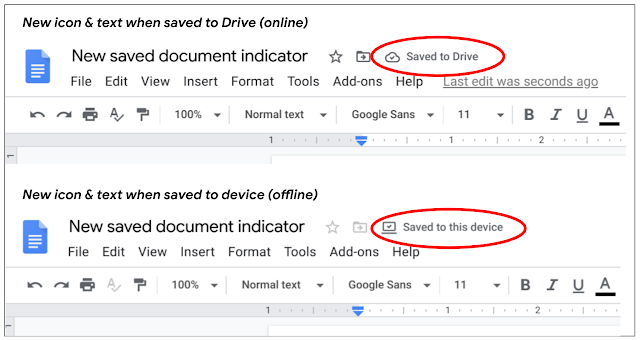
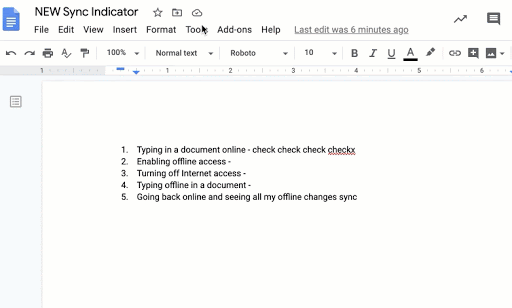
Vínculos útiles
Centro de ayuda – Configurar el acceso sin conexión a los editores de Documentos
Centro de ayuda – Trabajar en Documentos, Hojas de cálculo y Presentaciones de Google sin conexión
Nueva interfaz de comentarios para Google Docs, Hojas y Diapositivas en Android
¿Qué cambios implementa Google?
Google está actualizando la interfaz de usuario para los comentarios y los elementos de acción de las aplicaciones Google Docs, Sheets y Slides para Android. Algunos de los cambios que puedes notar incluyen:
- Una interfaz más grande y clara para facilitar la visualización de los comentarios y su contexto en un documento.
- Atajos y gestos que te ayudan a desplazarte rápidamente y a responder a varios comentarios.
- Botón de acceso rápido para responder, “@” para mencionar a alguien y asignar elementos de acción.
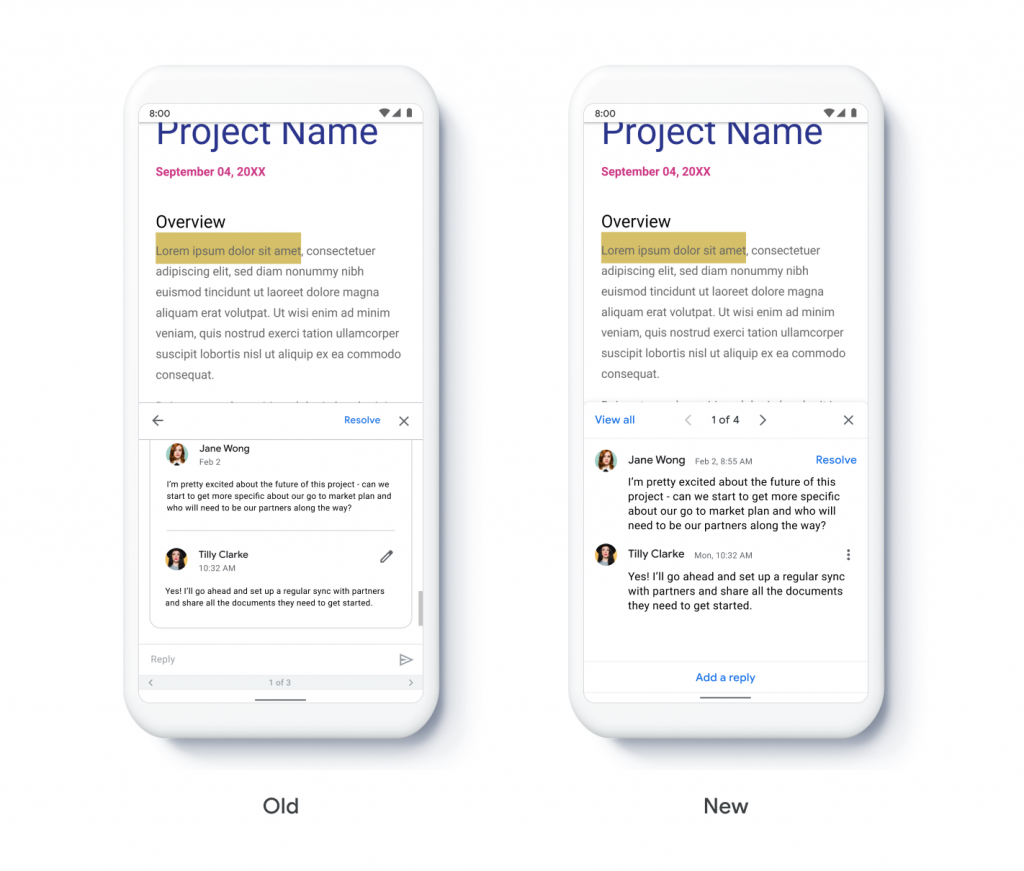
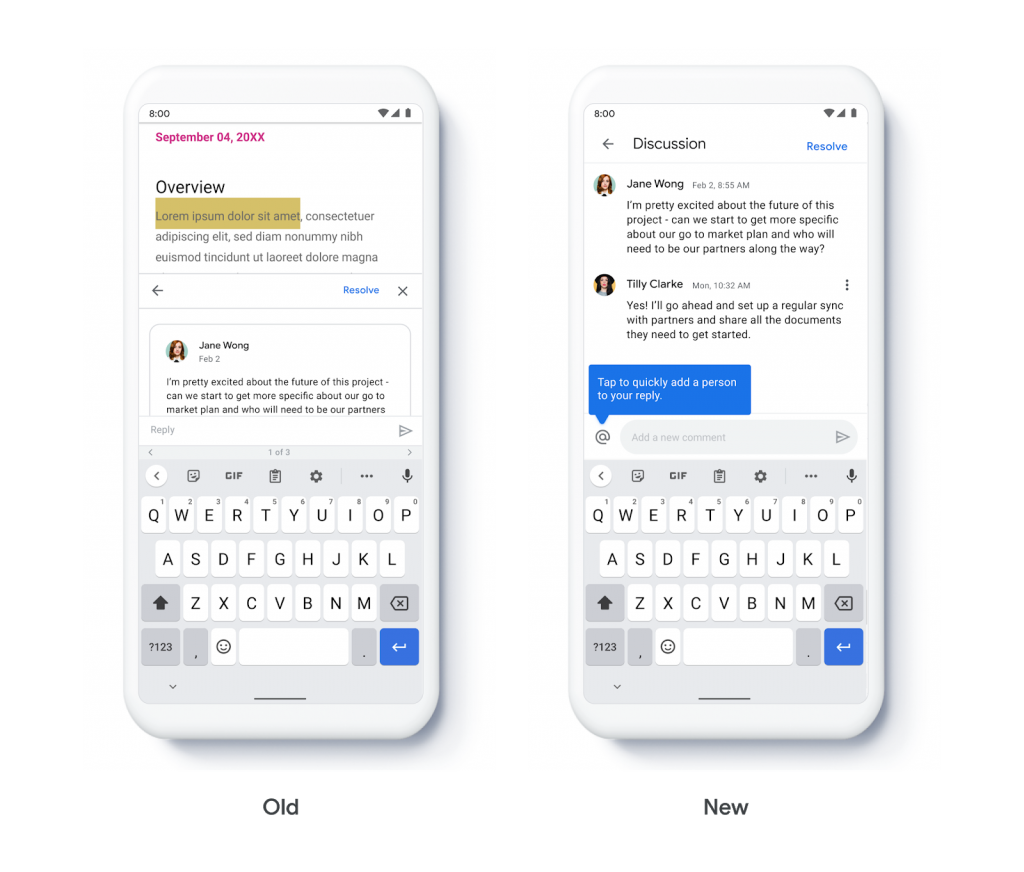
¿A quiénes afecta el cambio?
Usuarios finales
¿Por qué usar esta función?
Los comentarios son una forma poderosa de colaborar en los documentos a distancia. Los comentarios pueden ayudarte a hacer preguntas, documentar discusiones, asegurarte de que otros usuarios vean algo, asignar elementos de acción y más. Son especialmente útiles cuando se trabaja a distancia, ya que permiten que varios usuarios participen en los debates cuando y donde les resulte conveniente.
Cómo comenzar
Administradores: No hay ningún control de administrador para esta función.
Usuarios finales: Esta función estará ACTIVADA por defecto. Para empezar, toca un comentario cuando uses la aplicación Docs, Sheets o Slides en un dispositivo Android. Utiliza el Centro de ayuda para obtener más información sobre el uso de comentarios y elementos de acción en Android.
Vínculos útiles
Centro de ayuda – Utilizar comentarios y tareas
Edita los eventos del Calendario directamente desde Gmail y Docs
Resumen del lanzamiento
Ahora puedes editar los eventos de Google Calendar en el panel lateral de acceso rápido de Gmail y Docs, sin tener que ir a la página completa de Calendar en tu navegador. Incluso puedes utilizar “Buscar un momento” para ver la disponibilidad de otros calendarios al programar eventos.

Cómo comenzar
Administradores: No hay ningún control de administrador para esta función.
Usuarios finales: No hay ningún ajuste de usuario final para esta función. Visita el Centro de ayuda para obtener más información sobre el uso del Calendario en el panel lateral.
Vínculos útiles
Centro de ayuda – Utilizar productos de Google en la misma ventana


